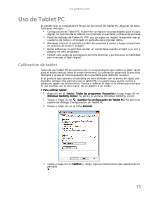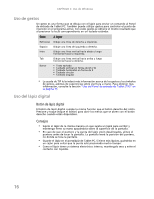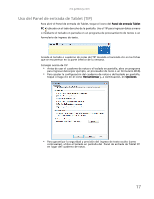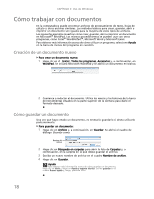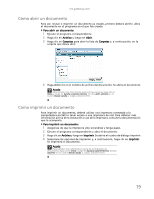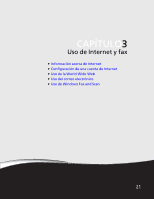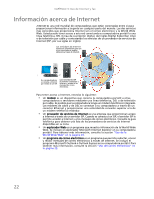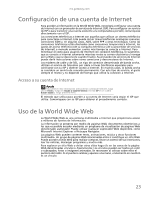Gateway NV-54 Gateway Notebook User's Guide - Spanish - Page 26
Métodos abreviados
 |
View all Gateway NV-54 manuals
Add to My Manuals
Save this manual to your list of manuals |
Page 26 highlights
CAPÍTULO 2: Uso de Windows Métodos abreviados Ayuda Para obtener más información acerca de los métodos abreviados del teclado de Windows, haga clic en Inicio y luego en Ayuda y soporte técnico. Escriba métodos abreviados del teclado de Windows en el cuadro Buscar ayuda y, luego, presione INTRO. La siguiente tabla muestra algunos métodos abreviados que puede utilizar en Windows, así como en la mayoría de los programas que se ejecutan en este sistema. Para obtener más información acerca de los métodos abreviados, consulte la documentación de Windows o del programa en cuestión. Para... Haga lo siguiente... Copiar un archivo, Haga clic en el elemento y, a continuación, carpeta, texto o imagen presione CTRL + C. Pegar un archivo, carpeta, texto o imagen Haga clic dentro de la carpeta o ventana donde desee pegar el elemento y a continuación, presione CTRL + V. Seleccionar varios elementos de una lista o ventana Haga clic en el primer elemento, mantenga presionada la tecla CTRL y, a continuación, haga clic en cada uno de los elementos restantes. Seleccionar varios elementos adyacentes de una lista o ventana Haga clic en el primer elemento de la lista, mantenga presionada la tecla MAYÚS, y después haga clic en el último elemento de la lista. Borrar permanentemente un archivo o una carpeta Haga clic en el archivo o carpeta que desea borrar y, a continuación, presione MAYÚS + SUPR. El archivo o la carpeta se eliminará de forma permanente. El archivo o carpeta no se almacenará en la Papelera de reciclaje. Cambiar el nombre de un archivo o carpeta Haga clic en el archivo o carpeta, presione F2, escriba el nuevo nombre y, a continuación, presione INTRO. Cerrar la ventana o el programa en uso Presione ALT + F4. Alternar entre archivos, carpetas o programas que se estén ejecutando Presione ALT + TAB. 20